Slik tilbakestiller du en Acer bærbar datamaskin til fabrikk
Hva du bør vite
- Gå til Acer Care Center > Gjenopprettingsledelse > Restaurere > Kom i gang > Fjern alt.
- Velg enten Bare fjern filene mine eller Fjern alt og rengjør stasjonen > Nullstille.
- Sikkerhetskopier dataene dine før du tilbakestiller den bærbare datamaskinen, slik at du ikke mister viktige filer.
Denne artikkelen skisserer hvordan du tilbakestiller en Acer bærbar PC til fabrikk, og hva du bør gjøre for å forberede.
Tilbakestille en Acer bærbar PC
Hvis du har problemer med den bærbare Acer-datamaskinen, er det en metode for feilsøking som kan hjelpe deg med å tilbakestille fabrikken. Hvis du gjør dette, gjenopprettes datamaskinen til dens opprinnelige ut-av-esken-tilstand. Følgende trinn vil fjerne alle dataene fra datamaskinen. Se avsnittene nedenfor for informasjon om sikkerhetskopiering av dataene dine.
-
I Windows Start-menyen, søk etter og velg Acer Care Center.
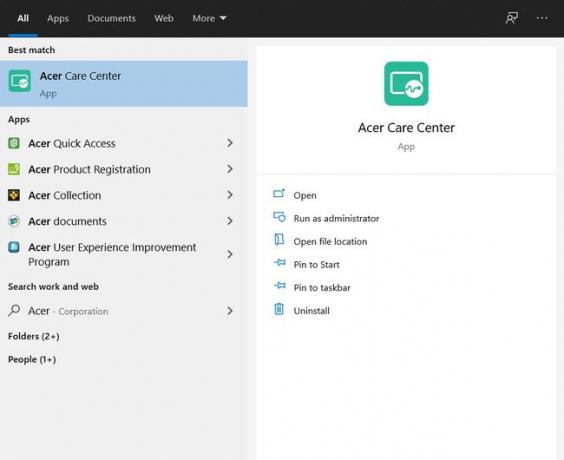
-
Klikk Gjenopprettingsledelse.
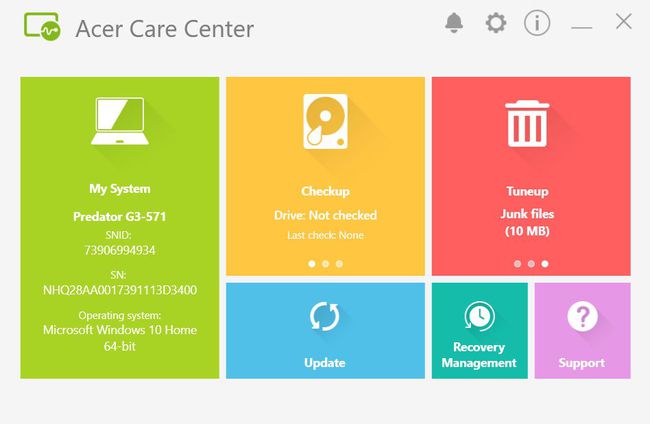
-
Klikk Restaurere i de øverste fanene og ved siden av Tilbakestill denne PC-en plukke ut Kom i gang.
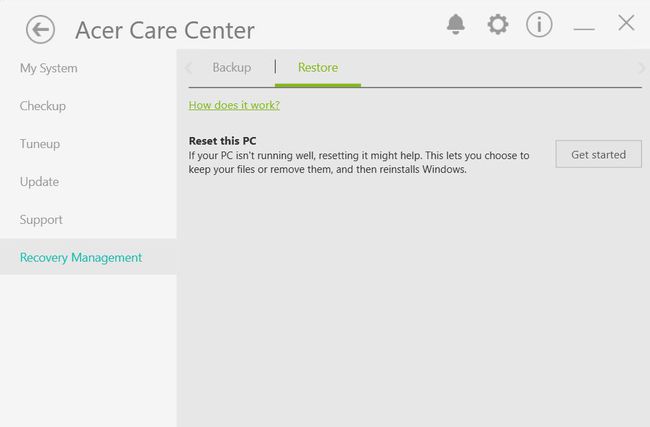
-
Velg i neste vindu Fjern alt.
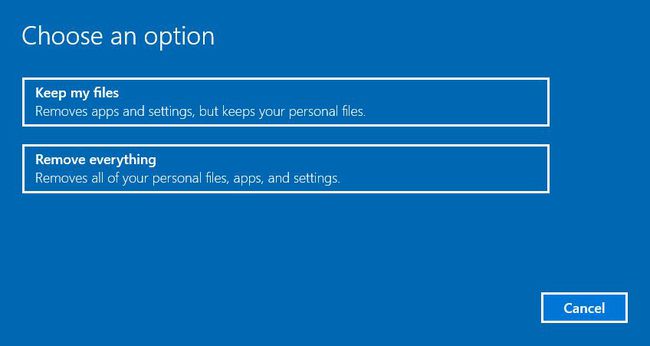
-
Velg enten Bare fjern filene mine eller Fjern alt og rengjør stasjonen.
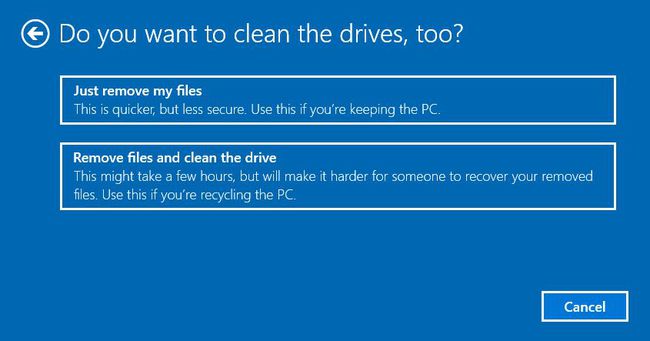
Velg nå Nullstille.
Når du skal tilbakestille den bærbare datamaskinen til fabrikkstandard
En tilbakestilling av fabrikken på den bærbare datamaskinen bør være mer av en siste utvei når du har å gjøre med problemer. Men hvis du finner ut at alle andre feilsøkingsmetoder ikke fungerer, kan tilbakestilling av fabrikken bli et godt alternativ. Også, hvis du har mer alvorlige problemer med den bærbare datamaskinen, kan en tilbakestilling av fabrikken hjelpe.
Du bør også utføre en tilbakestilling av fabrikken når du planlegger å selge eller resirkulere den bærbare datamaskinen. Det sikrer at ingen kan gjenopprette filene og dataene dine.
Slik forbereder du deg på en tilbakestilling
Det er viktig å ta noen forholdsregler før du tilbakestiller den bærbare datamaskinen, inkludert sikkerhetskopiere dataene dine.
Du kan sikkerhetskopiere filene dine til en ekstern harddisk eller en USB-flash-stasjon. Du vil også sørge for at du kan laste ned apper eller programmer du har som du kanskje ikke kan sikkerhetskopiere på nytt.
Når du gjør en tilbakestilling av fabrikken, kan du også velge å beholde spesifikke filer hvis du ønsker det, så husk det når du forbereder deg på tilbakestillingen.
Alternativer til en fabrikktilbakestilling
Hvis du ikke vil gå gjennom en hel fabrikktilbakestilling, er det noen mykere tilbakestillingsalternativer tilgjengelig du kan gjøre i stedet.
En av disse er å velge Behold filene mine i stedet for å fjerne alt når du går for å tilbakestille datamaskinen, som holder filene dine intakte.
Du kan også få Windows til å søke etter feilsøkingsalternativer ved å gå til Innstillinger > Oppdatering og sikkerhet > Feilsøking. Dette alternativet lar deg målrette mot spesifikke problemer i stedet for å tilbakestille datamaskinen som helhet.
Selv om tilbakestilling av fabrikk kan være et flott verktøy, bør du prøve å finne en mer spesifikk løsning på et problem først. Du vil imidlertid vurdere en tilbakestilling av fabrikken hvis du har problemer som kan gjøre den bærbare datamaskinen ubrukelig.
